CAD致命错误如何处理?
设·集合小编 发布时间:2023-02-14 10:27:17 308次最后更新:2024-03-08 10:23:08
在我们日常工作中使用“CAD软件”会遇到各种各样的问题,不管是新手还是高手都会遇到自己不知道的问题,比如“CAD致命错误如何处理?”,下面小编就讲解一下怎么解决该问题吧,此教程共分为7个步骤,小编用的是联想天逸台式电脑,电脑操作系统版本以Win7为例,希望能帮助到各位小伙伴!
工具/软件
电脑型号:联想(Lenovo)天逸510S
操作系统:Windows7
软件名称:CAD2007
步骤/教程
1、首先鼠标右键点击【计算机】,在弹出来的选项,点击【属性】,如图所示。

2、然后可以打开系统窗口,在里面的左侧,点击【高级系统设置】选项,如图所示。
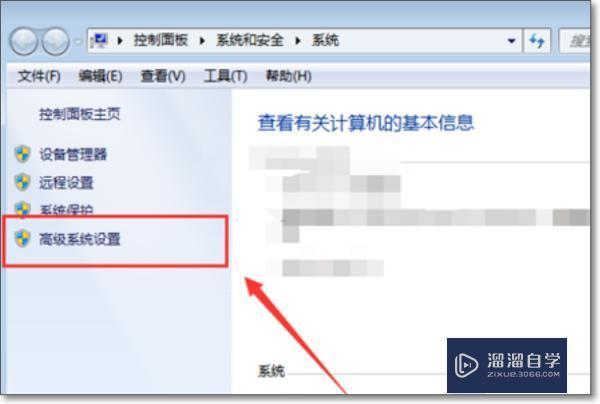
3、之后会弹出来一个新窗口,在上面点击【高级】选项,在里面再次点击性能中的【设置】按钮,如图所示。

4、然后在打开的界面中,点击【数据执行保护】选项,如图所示。

5、然后在进入的界面,点击【添加】按钮,如图所示。

6、然后会打开一个窗口,在里面选中【aCAD.exe】,点击【打开】按钮,如图所示。

7、最后可以看到CAD已经添加进入,点击【应用】再点【确定】,保存好设置,就可以解决CAD经常出现致命错误的问题,如图所示。

注意事项:
1、在使用CAD的时候,不要随意的按enter和空白键。
2、要善于利用CAD里面的快捷键,进行图形绘制。
3、在使用CAD的时候,一定要定时的进行保存。
4、在使用CAD的时候,一旦有不懂的问题,一定要及时的向专业人员进行咨询。
- 上一篇:CAD如何安装插件?
- 下一篇:CAD怎么画出直齿条?
相关文章
广告位


评论列表